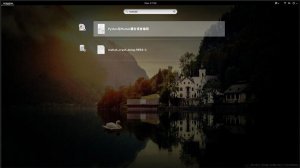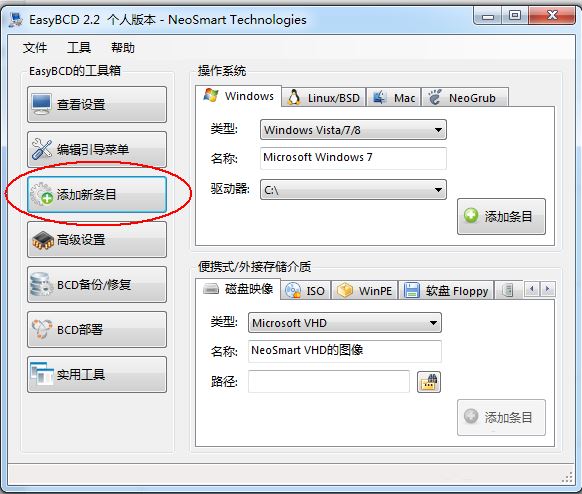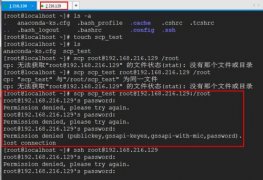Ubuntu系统默认支持的联网方式包括:商用或家用有线局域网、无线网络、xdsl虚拟拨号网络(PPPOE)、手机网络(GPRS/EDGE/WCDMA)。Ubuntu也支持IPV6网络。下面介绍三种常见联网方式。
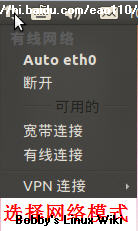
(1)有线网络:
假如你的网络是DHCP(自动获得IP地址),只要您接好网线,Ubuntu 可以自动向您局域网络上的 DHCP 服务器取得网络设定帮您连接上网。
设置静态IP :
『系统』 ->『首选项』->『网络连线』 启动网络连线编辑程序,在『有线』 分页按『添加』:选择“IPv4设置”,打开“方法”边上的下拉菜单,选择“手动”。单击“添加”按钮,如图所示处依次输入本机的IP、子网掩码、网关。 在下面的“DNS服务器”处输入DNS服务器的IP地址。最后,钩选“自动连接”复选框,点击“应用”按钮。在弹出的授权窗口中输入当前用户登录密码即可 生效。
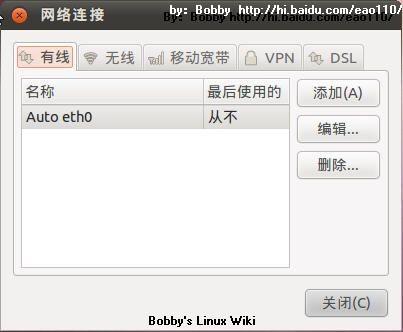
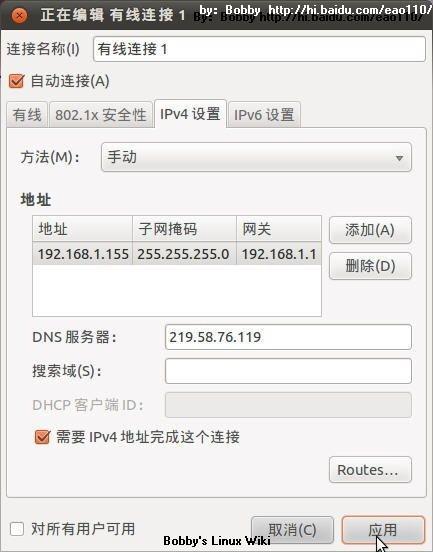
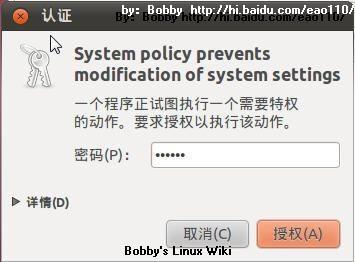
(2)无线网络
Ubuntu正确识别计算机无线网卡时,会自动扫描无线网络,左击屏幕右上角网络图标,选择适合自己的无线网络即可联入互联网。
手动配置无线网络:
『系统』 ->『首选项』 ->『网络连线』 启动网络连线编辑程序,在『无线』 分页按『添加』:在弹出对话框中选中“无线”标签,便可用和家用局域网配置一样方式配置无线网络。
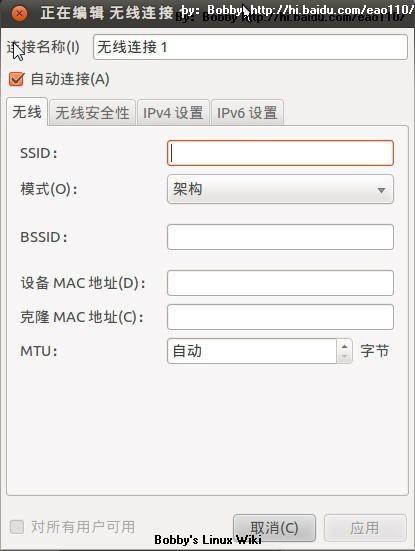
(3)拨号上网(PPPOE)
『系统』->『首选项』 ->『网络连线』 启动网络连线编辑程序,在 DSL 分页按『添加』:如图所示处依次输入用户名、密码。最后,钩选“自动连接”复选框,点击“应用”按钮。在弹出的授权窗口中输入当前用户登录密码即可生效
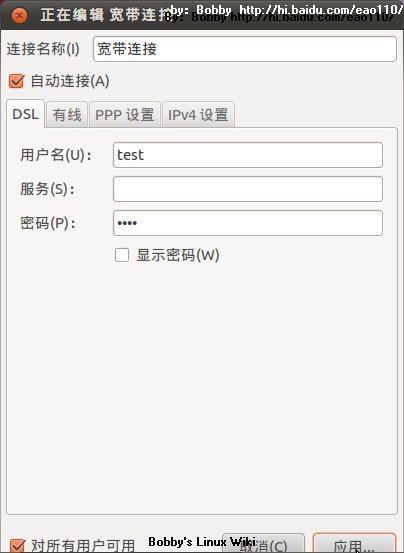
Tips:如果您有勾选自动连线,选用后每次登入都会动连在线网,不用每次自行启用。